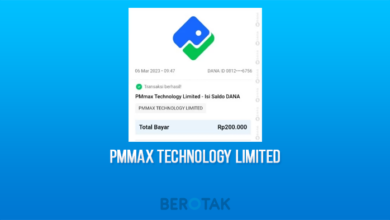Cara Mengatasi Koneksi Laptop Limited Dalam Bahasa Indonesia Yang Relaks
Koneksi internet merupakan salah satu hal penting yang harus dimiliki laptop. Namun, koneksi internet yang tidak stabil bisa menjadi masalah yang serius. Ketika Kamu menemukan bahwa koneksi laptop Kamu terbatas, ada beberapa cara yang dapat Kamu lakukan untuk mengatasi masalah ini. Berotak.com akan menjelaskan cara mengatasi koneksi laptop limited dalam bahasa Indonesia yang relaks di bawah ini.
1. Periksa Koneksi Wireless Kamu
Jika koneksi laptop Kamu terbatas, pertama-tama pastikan bahwa semua perangkat wireless Kamu telah dihidupkan. Jika Kamu menggunakan router, pastikan bahwa router Kamu telah dihidupkan dan berfungsi dengan baik. Jika Kamu menggunakan modem, pastikan bahwa modem Kamu telah dihidupkan dan berfungsi dengan baik. Jika Kamu menggunakan kabel, pastikan kabel Kamu telah terhubung dengan baik ke router, modem atau port LAN. Jika Kamu menggunakan wifi, pastikan bahwa wifi Kamu telah terhubung dengan baik ke router atau modem dan bahwa wifi Kamu telah dihidupkan.
2. Periksa Driver Wireless Kamu
Jika Kamu menggunakan koneksi wifi, pastikan driver wifi Kamu telah terinstal dengan benar. Driver wireless yang tidak diinstal dengan benar dapat menyebabkan koneksi laptop Kamu terbatas. Jika Kamu belum menginstal driver wifi Kamu, Kamu dapat mencari driver yang sesuai dengan laptop Kamu dan mengunduhnya dari situs web produsen laptop Kamu. Setelah driver telah terinstal, pastikan untuk memeriksa kembali koneksi wifi Kamu.
3. Periksa Pengaturan Jaringan Kamu
Jika koneksi laptop Kamu masih terbatas, mungkin pengaturan jaringan Kamu bermasalah. Kamu dapat mencoba memeriksa pengaturan jaringan Kamu dan memastikan bahwa semua pengaturan jaringan telah diatur dengan benar. Kamu dapat memeriksa pengaturan jaringan dengan mengakses Control Panel di laptop Kamu, lalu masuk ke “Network and Internet” dan memilih “Network and Sharing Center”. Kamu akan dapat melihat status jaringan dan semua pengaturan jaringan di sini.
4. Periksa Firewall dan Antivirus Kamu
Jika Kamu menggunakan firewall dan antivirus, pastikan untuk memeriksa firewall dan antivirus Kamu. Jika firewall atau antivirus Kamu telah diatur untuk memblokir semua koneksi internet, maka koneksi laptop Kamu akan terbatas. Kamu dapat memeriksa firewall dan antivirus Kamu dengan masuk ke Control Panel, lalu memilih “System and Security” dan “Windows Firewall”. Di sini Kamu akan dapat melihat semua pengaturan firewall dan antivirus Kamu.
5. Periksa Pengaturan DNS Kamu
Jika Kamu menggunakan DNS, Kamu harus memeriksa pengaturan DNS Kamu dan memastikan bahwa DNS Kamu telah diatur dengan benar. Kamu dapat memeriksa pengaturan DNS Kamu dengan masuk ke Control Panel, lalu memilih “Network and Internet” dan “Network and Sharing Center”. Di sini Kamu akan dapat melihat status jaringan dan semua pengaturan jaringan, termasuk pengaturan DNS Kamu.
6. Periksa Pengaturan Koneksi Internet Kamu
Jika Kamu menggunakan koneksi internet, Kamu harus memeriksa pengaturan koneksi internet Kamu dan memastikan bahwa semua pengaturan koneksi internet telah diatur dengan benar. Kamu dapat memeriksa pengaturan koneksi internet Kamu dengan masuk ke Control Panel, lalu memilih “Network and Internet” dan “Network and Sharing Center”. Di sini Kamu akan dapat melihat status jaringan dan semua pengaturan jaringan, termasuk pengaturan koneksi internet Kamu.
7. Periksa Perangkat Wireless Kamu
Jika Kamu menggunakan perangkat wireless, seperti router, modem atau wifi, Kamu harus memeriksa perangkat wireless Kamu dan memastikan bahwa mereka berfungsi dengan benar. Jika Kamu menggunakan router, pastikan bahwa router Kamu telah diatur dengan benar. Jika Kamu menggunakan modem, pastikan bahwa modem Kamu telah diatur dengan benar. Jika Kamu menggunakan wifi, pastikan bahwa wifi Kamu telah diatur dengan benar.
8. Perbarui Sistem Operasi Kamu
Jika Kamu menggunakan sistem operasi yang usang, mungkin koneksi laptop Kamu terbatas karena sistem operasi Kamu yang usang. Kamu harus memperbarui sistem operasi Kamu ke versi terbaru agar dapat meningkatkan koneksi laptop Kamu. Kamu dapat memperbarui sistem operasi Kamu dengan mengunduh versi terbaru dari situs web produsen sistem operasi Kamu.
9. Periksa Pengaturan Modem Kamu
Jika Kamu menggunakan modem, pastikan untuk memeriksa pengaturan modem Kamu dan memastikan bahwa semua pengaturan modem telah diatur dengan benar. Kamu dapat memeriksa pengaturan modem Kamu dengan masuk ke Control Panel, lalu memilih “Network and Internet” dan “Network and Sharing Center”. Di sini Kamu akan dapat melihat semua pengaturan modem Kamu.
10. Periksa Perangkat Kamu Lainnya
Jika koneksi laptop Kamu masih tetap terbatas, Kamu harus memeriksa perangkat lain yang Kamu gunakan, seperti mouse, keyboard, printer, scanner, atau flash drive. Jika Kamu menggunakan perangkat lain, pastikan untuk memeriksa perangkat lain dan memastikan bahwa mereka berfungsi dengan benar. Jika ada masalah dengan perangkat lain yang Kamu gunakan, maka koneksi laptop Kamu mungkin juga akan terbatas.
Itulah beberapa cara mengatasi koneksi laptop limited dalam bahasa Indonesia yang relaks. Jika Kamu mengalami masalah dengan koneksi laptop Kamu, cobalah langkah-langkah di atas untuk mencari tahu apa yang salah dan mengatasinya. Semoga berhasil!
© Copyright 2023 BEROTAK.COM